La separación de frecuencias es un método comprobado en la edición de imágenes que ofrece grandes ventajas, especialmente en la retocación de fotos. Esta técnica te permite editar colores y detalles de manera independiente, lo que te brinda un mayor control sobre el proceso de edición de imágenes. En esta guía aprenderás cómo aplicar la separación de frecuencias de manera efectiva y mejorar significativamente tu edición de imágenes.
Principales hallazgos
- La separación de frecuencias permite la edición independiente de la información de color y la información de detalle.
- El nivel de color y el nivel de detalle se crean en Photoshop en dos capas diferentes.
- Al ajustar los contrastes y aplicar un filtro de paso alto, obtendrás un nivel de detalle óptimo.
- Con este método, puedes retocar imperfecciones o áreas molestas de manera precisa sin afectar los valores de color.
Guía paso a paso
Comienza abriendo tu imagen en Photoshop y asegúrate de que estás trabajando en la capa superior. Aquí te explicamos cómo realizar la separación de frecuencias.
1. Crea las capas para la separación de frecuencias
Para aplicar la separación de frecuencias, primero debes dividir la copia de la imagen en dos partes: la capa de color y la capa de detalle. Presiona Alt+Command+Shift+E (Mac) o Ctrl+Alt+Shift+E (Windows) para crear una nueva capa que resumirá todas las capas visibles. Repite este paso para que tengas dos nuevas capas. Agrupa estas dos capas y nómbralas "FT" para separación de frecuencias.
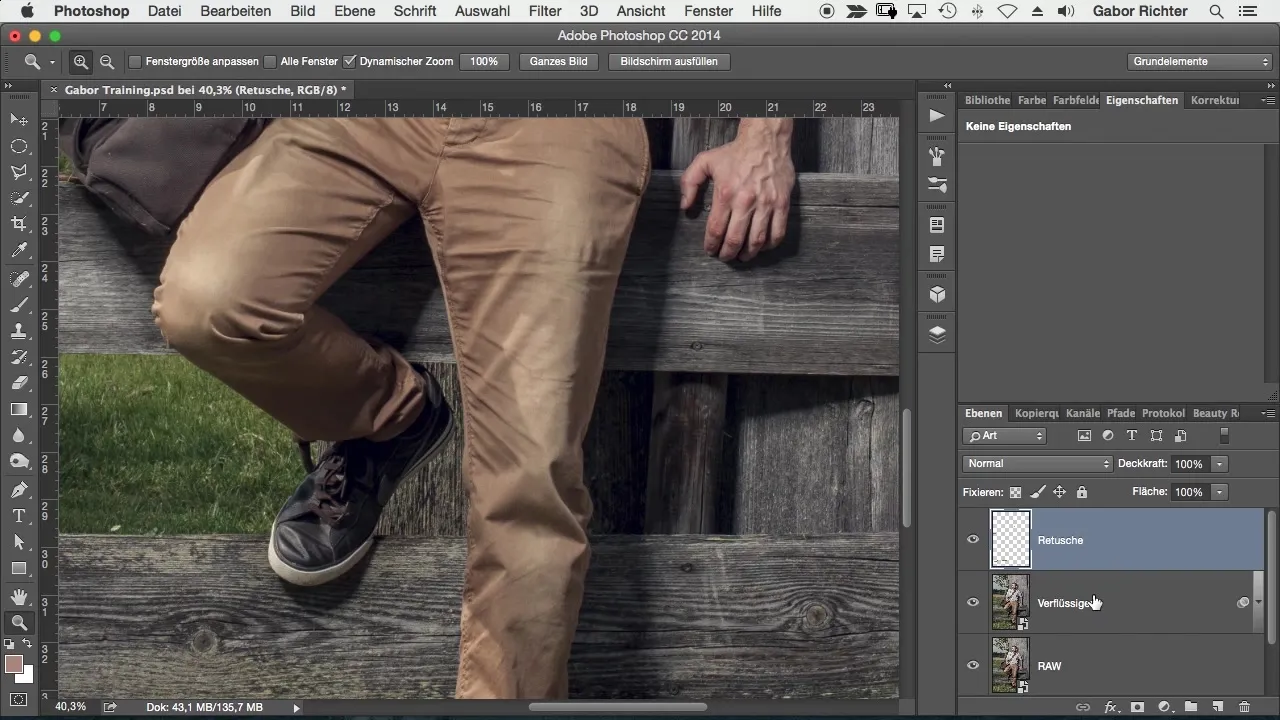
2. Renombra y desactiva la capa superior
La capa inferior será la capa de valores de color o tono, mientras que la capa superior consistirá únicamente en la información de detalle. Desactiva la capa superior para que puedas concentrarte solo en la información de color.
3. Aplica el filtro de desenfoque a la capa de color
Ve a la capa inferior y aplica el desenfoque gaussiano. Selecciona Filtro > Filtros de desenfoque > Desenfoque gaussiano y ajusta el radio a aproximadamente 10 a 12 para eliminar los detalles y hacer visibles solo las informaciones de color. Esto te ayuda a aislar los valores de color.
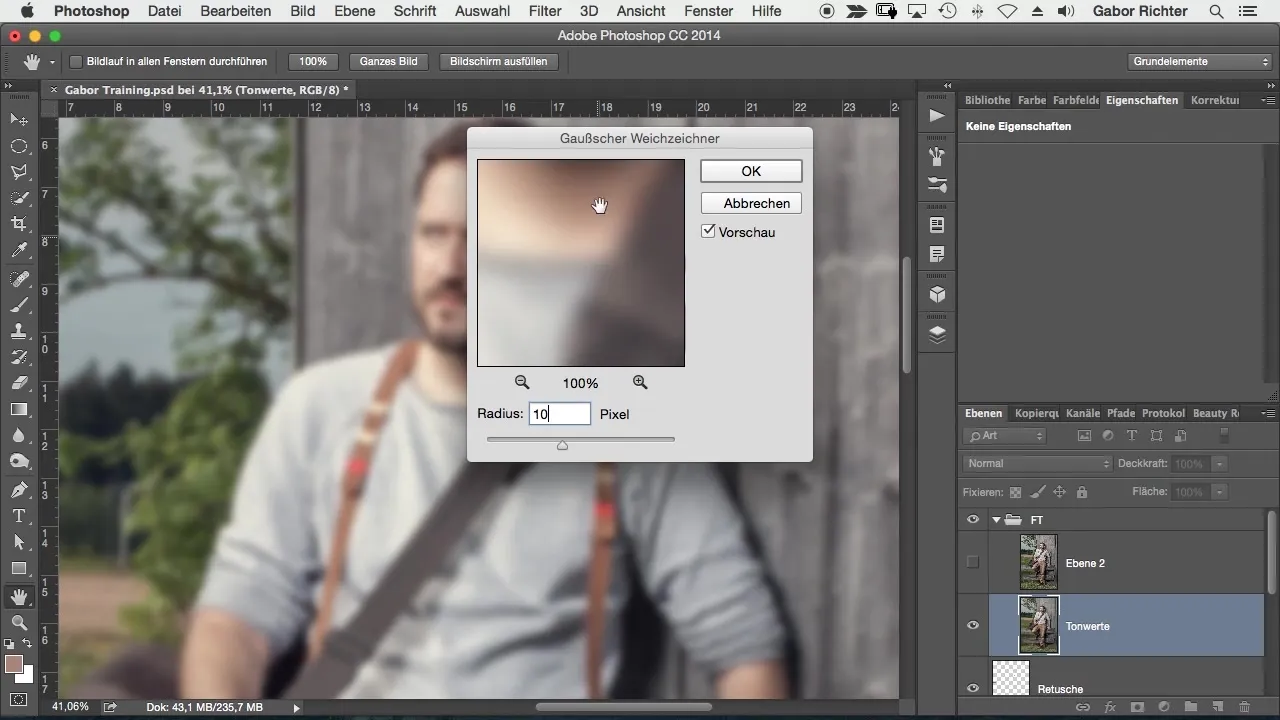
4. Ajusta brillo y contraste
Ahora activa la capa de detalle superior y ajusta el brillo y el contraste yendo a Imagen > Ajustes > Brillo/Contraste. Ajusta el contraste a -50. Esto es crucial para el proceso de separación de frecuencias, ya que estas modificaciones deben aplicarse directamente a los píxeles.
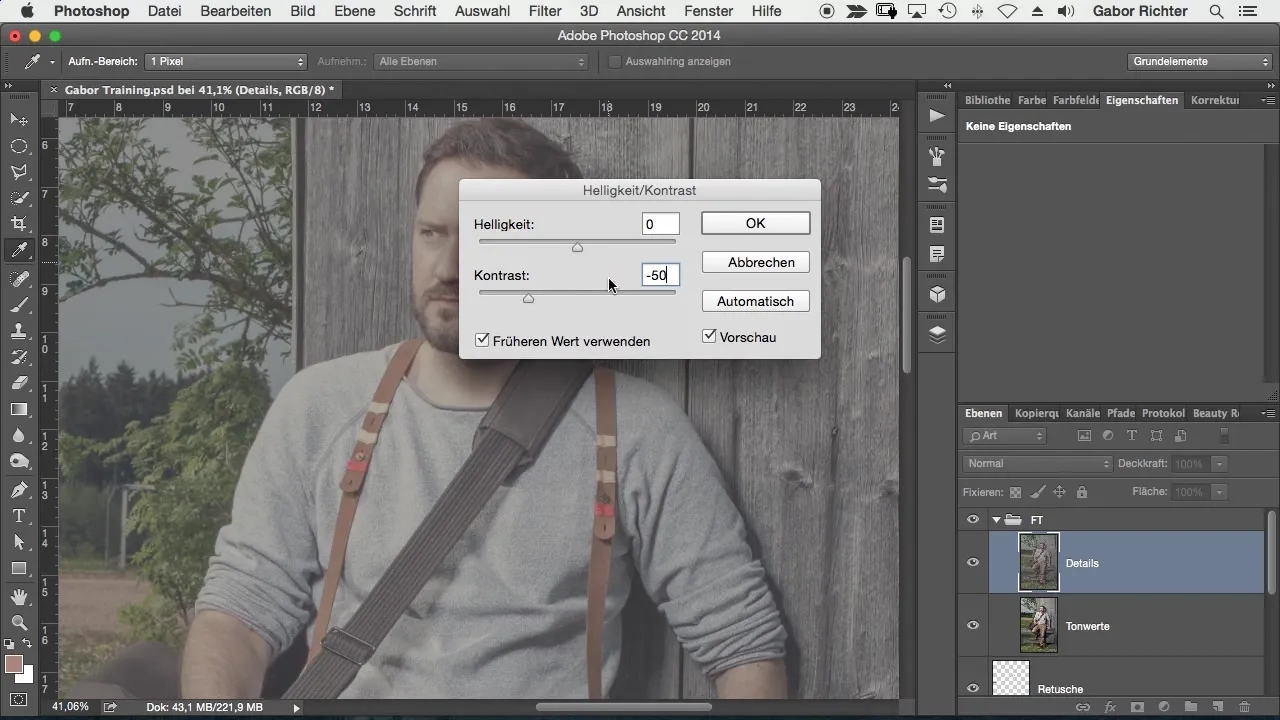
5. Aplica el filtro de paso alto a la capa de detalle
Ahora debes aplicar el filtro de paso alto a la capa de detalle. Selecciona Filtro > Otros filtros > Paso alto y ajusta el radio al mismo valor que el de la capa de color, aproximadamente 10. Esto asegura que los detalles se resalten bien.
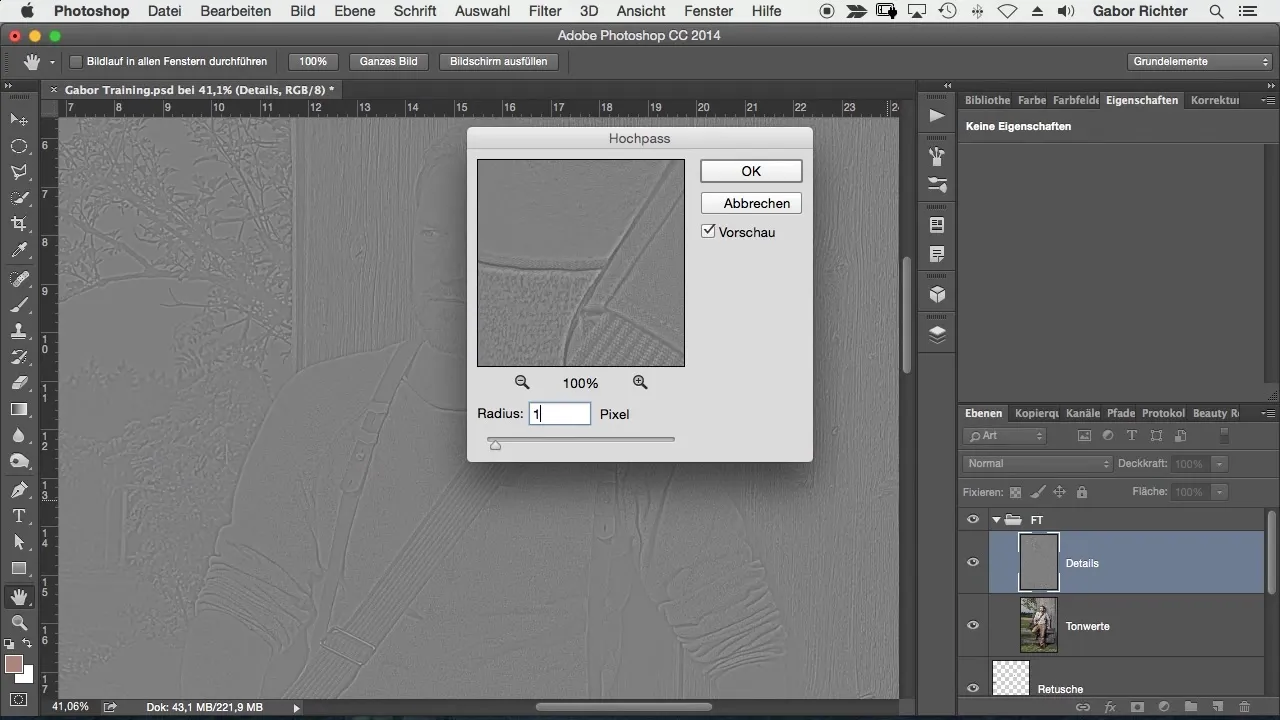
6. Cambia el modo de fusión
Cambia el modo de fusión de la capa de detalle de "Normal" a "Luz lineal". Esto asegura que los detalles más claros y oscuros se representen correctamente, lo que es esencial para la correcta aplicación de la separación de frecuencias.
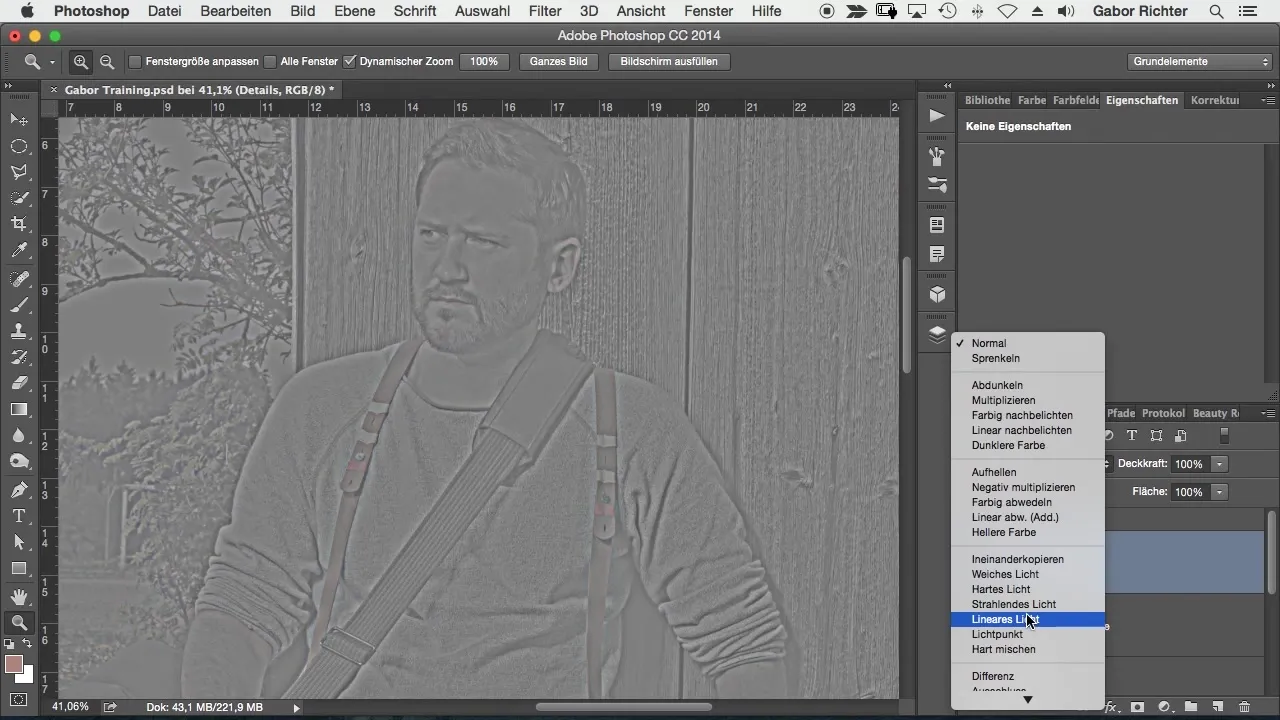
7. Retocar detalles de manera selectiva
Ahora puedes retocar solo los detalles. Activa la capa de detalle y selecciona el clonado. Ajusta la opacidad al 100 % y asegúrate de que tienes la capa activa seleccionada. Ahora puedes reducir detalles molestos como arrugas sin afectar los colores.
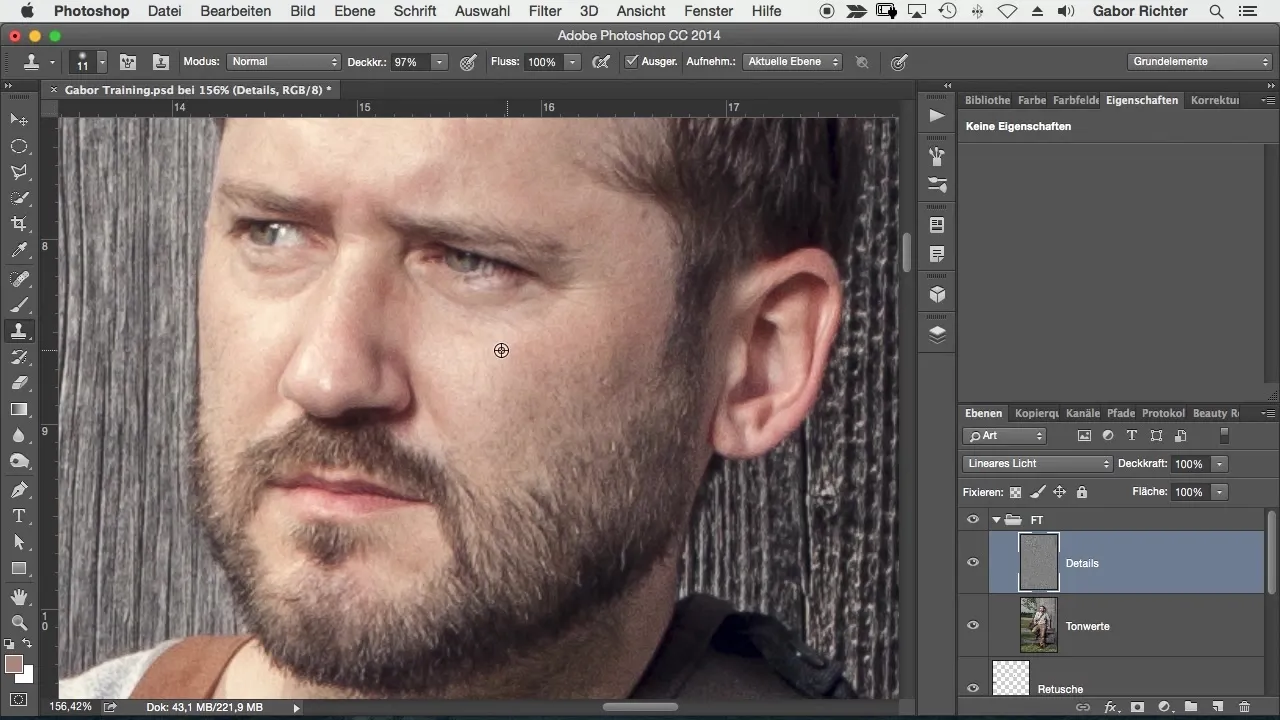
8. Realiza correcciones de color
Para corregir las áreas problemáticas en color, crea una nueva capa vacía entre la capa de color y la capa de detalle. Pinta con un pincel y selecciona el color directamente de la imagen. Esto te permite ajustar solo los valores de color sin modificar los detalles, lo que permite un control preciso.
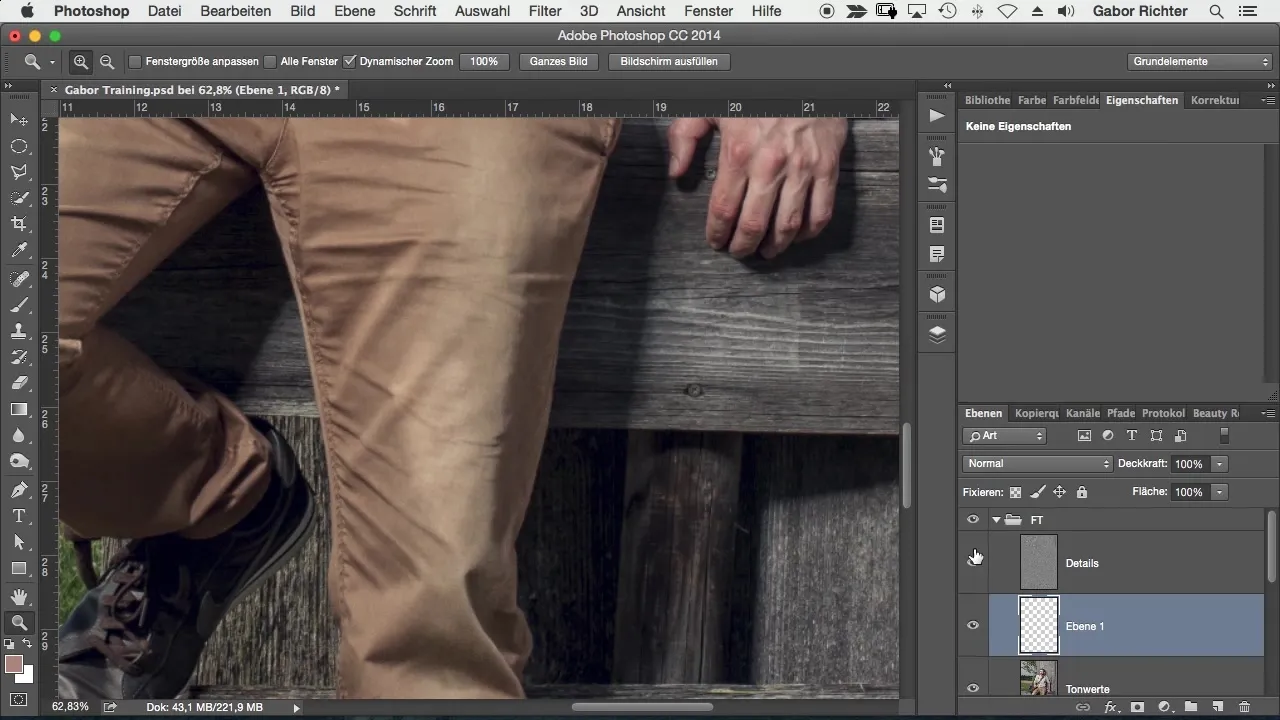
9. Últimos ajustes y retoque
Una vez que hayas realizado los cambios deseados, puedes combinar las capas y completar la separación de frecuencias. Revisa la imagen para asegurarte de que todo se ve armonioso. Este método te permite una retocación rápida y efectiva con una gran flexibilidad.
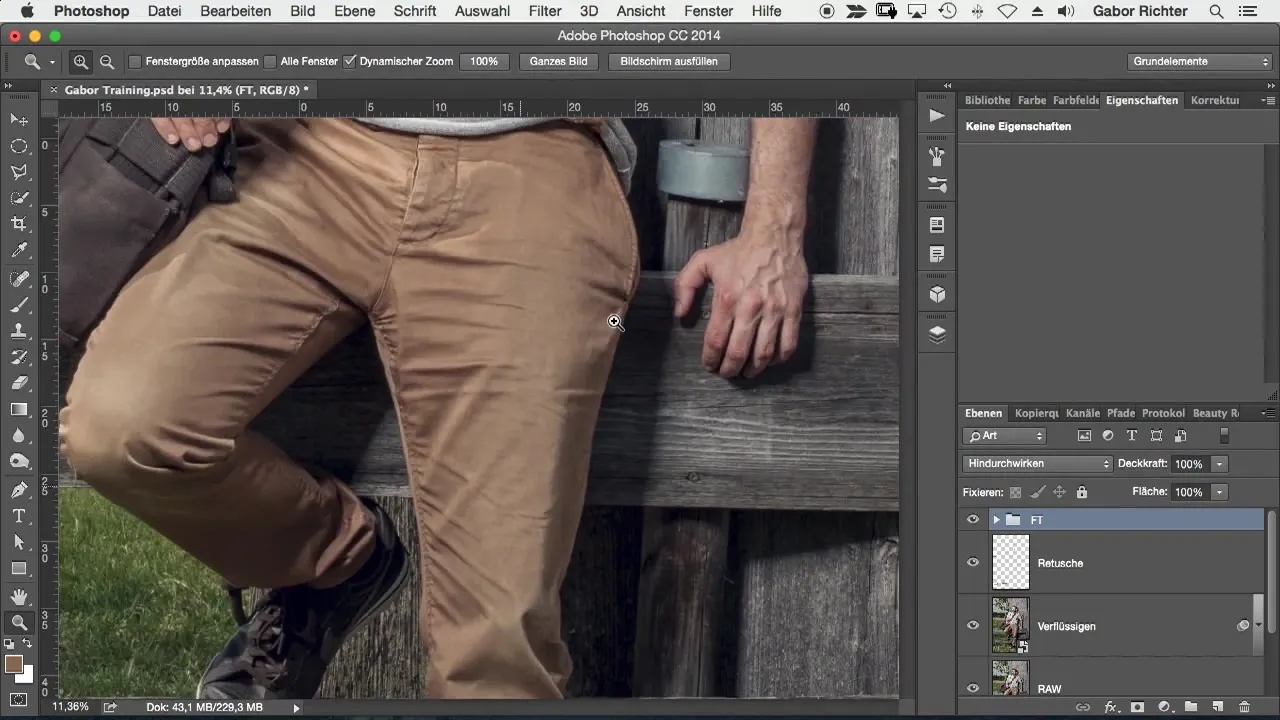
Resumen - Separación de frecuencias en Photoshop simplificada
La separación de frecuencias te brinda la oportunidad de editar tus imágenes de manera específica y efectiva. Con esta técnica, puedes editar colores y detalles de forma independiente, lo que mejora tus retoques considerablemente. Has aprendido cómo crear las dos capas y aplicar los filtros necesarios; ahora puedes llevar tu conocimiento a la práctica.
Preguntas frecuentes
¿Cómo funciona exactamente la separación de frecuencias?La separación de frecuencias divide una imagen en dos capas: una para colores y una para detalles, permitiendo una edición separada.
¿Cuándo debería aplicar la separación de frecuencias?Esta técnica es especialmente útil en la retocación de retratos o imágenes donde se requieren ajustes tanto de color como de detalle.
¿Es complicado aprender la separación de frecuencias?Con algo de práctica, la separación de frecuencias es un método accesible que puedes dominar rápidamente para mejorar tu edición de imágenes.
¿Qué software necesito para la separación de frecuencias?Para la separación de frecuencias, deberías utilizar Adobe Photoshop o un programa de edición similar.
¿La separación de frecuencias afecta la calidad de la imagen?No, si aplicas la técnica correctamente, mejora la calidad de la imagen sin perjudicarla.


